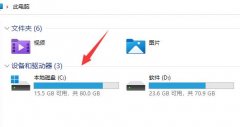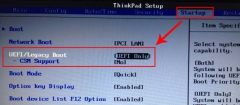驱动程序在电脑运行的过程中扮演着至关重要的角色。许多用户在使用电脑的过程中可能会忽视对驱动程序的更新,但其实这一步骤能够显著提升硬件性能,并为系统带来更好的稳定性和安全性。接下来,将为大家详细解析如何快速且安全地更新硬件驱动程序,确保您的电脑始终处于最佳状态。

硬件驱动程序是操作系统和硬件之间的桥梁,不同的驱动版本可能会对设备的运行状态产生影响。例如,显卡的驱动更新不仅可以改善图形渲染效果,同时也可能修复一些可能导致游戏崩溃或图像失真的Bug。常见的网络适配器驱动更新能够提高互联网访问速度。面对技术不断进步,及时更新驱动程序成了DIY爱好者和游戏玩家的一项维护常识。
为了确保驱动程序更新的安全性,可以采用以下步骤:
1. 查找制造商的网站:每个硬件设备的制造商通常会在其官方网站上发布最新的驱动程序更新。这是获取驱动程序的最安全及时的方式。进入官网后,找到支持或下载页面,输入你的硬件型号,寻找最新的驱动程序。
2. 利用操作系统自带功能:Windows用户可以使用设备管理器来搜索并更新硬件驱动程序。右键点击想要更新的设备,选择更新驱动程序,然后选择自动搜索更新的驱动程序软件选项。系统会自动检测并安装合适的驱动。
3. 借助专业更新工具:市面上存在许多第三方驱动程序更新工具,这类软件可以帮助用户快速检测并更新驱动。使用此类工具时需谨慎,一定要选择知名度高、信誉好的产品,并确保下载渠道安全。
4. 创建还原点:在进行任何更新之前,务必创建系统还原点。如果新驱动导致系统不稳定,能够迅速恢复到更新前的状态,避免系统崩溃或无法启动。
5. 定期检查更新:推荐定期检查硬件驱动的更新情况,尤其是在进行重要系统升级后。某些硬件的驱动可能与新系统版本不兼容,务必保持驱动的更新,以确保系统的兼容性和流畅性。
通过以上方法,快速且安全地更新硬件驱动程序,将使您的电脑在性能方面发挥到极致。即使是普通用户,掌握这些技能后,您也能够轻松应对不同情况下的驱动程序维护。
常见问题解答
1. 如何确定我的驱动程序需要更新?
可以通过设备管理器检查硬件的状态,若显示存在问题,说明驱动程序需要更新。定期查看制造商官网也是一个好习惯。
2. 更新驱动程序后遇到蓝屏怎么办?
可以尝试进入安全模式,将驱动程序回滚到之前的版本,或者使用系统还原功能恢复。
3. 更新驱动程序是否会影响其他软件?
一般情况下,驱动程序更新不会影响其它软件,但某些情况下,特别是游戏显卡驱动更新后,可能会出现兼容性问题,建议确认更新内容。
4. 是否可以手动下载所有驱动程序而不使用更新工具?
当然可以,手动下载更新可以确保获取到官方的最新版本,但需确认每个驱动程序的兼容性和可靠性。
5. 多久更新一次驱动程序最合适?
建议每三个月检查一次驱动程序,特别是对于游戏玩家,建议在每次大版本更新后及时检查驱动更新情况。